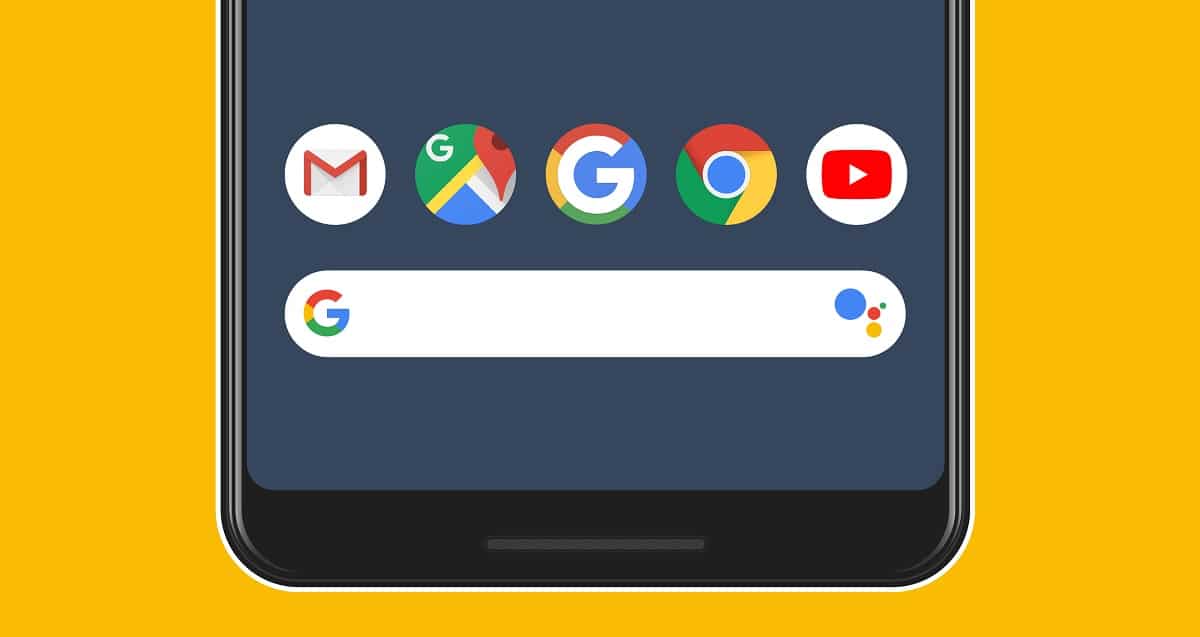
Appar på Android kan uppleva problem vid många olika tillfällen. Detta är något som kan hända med vilken app som helst på telefonen, så vi måste ta hänsyn till det. Eftersom det också kan vara så att google app fungerar inte på vår telefon eller surfplatta. Vad kan vi göra i sådana här situationer?
Om Google-appen inte fungerar på Android, det finns ett antal lösningar vi kan prova. Förra året var det en stor krasch i appen, en av de få gånger det har hänt, vilket utan tvekan genererat många tvivel bland användarna om operativsystemet. Lyckligtvis finns det ett antal saker som vi kan göra för att vi ska kunna lösa det här problemet.
Detta är ett problem som kan hända i vilken Android-app som helstså du behöver inte oroa dig för mycket. Som med alla andra appar finns det alltid enkla lösningar som vi kan prova på telefonen, så låt oss få allt att fungera bra igen. Även om det finns fall där det inte kommer att bero på oss, eftersom ursprunget till problemet kan vara på Googles sida, till exempel. Men också i så fall vet vi vad vi måste göra.

Ursprunget till detta fel

Anledningen till att Google-appen inte fungerar på Android kan ha många olika ursprung. Eftersom det kan vara en kraschar applikationens egna servrar, så appen fungerar inte för någon. I dessa fall finns det inget vi kan göra, men vi måste vänta på att Google själv ska lösa detta problem.
Vidare, Det kan vara ett problem med Android-appen., något som kan vara mest varierande. Från kompatibilitetsproblem, på grund av versionen av applikationen som vi använder på vår enhet, till ett tillfälligt fel i applikationen eller i själva telefonen. Samt problem med cachen som ackumulerats på telefonen, som vi redan vet kan orsaka fel i dess drift på Android.
Sedan lämnar vi dig med en rad lösningar som vi kan tillämpa i detta fall. Tack vare dem kommer vi att kunna få Google-appen att fungera normalt igen, eller åtminstone kunna fastställa ursprunget till felet som appen upplever just nu.
Har appen kraschat?
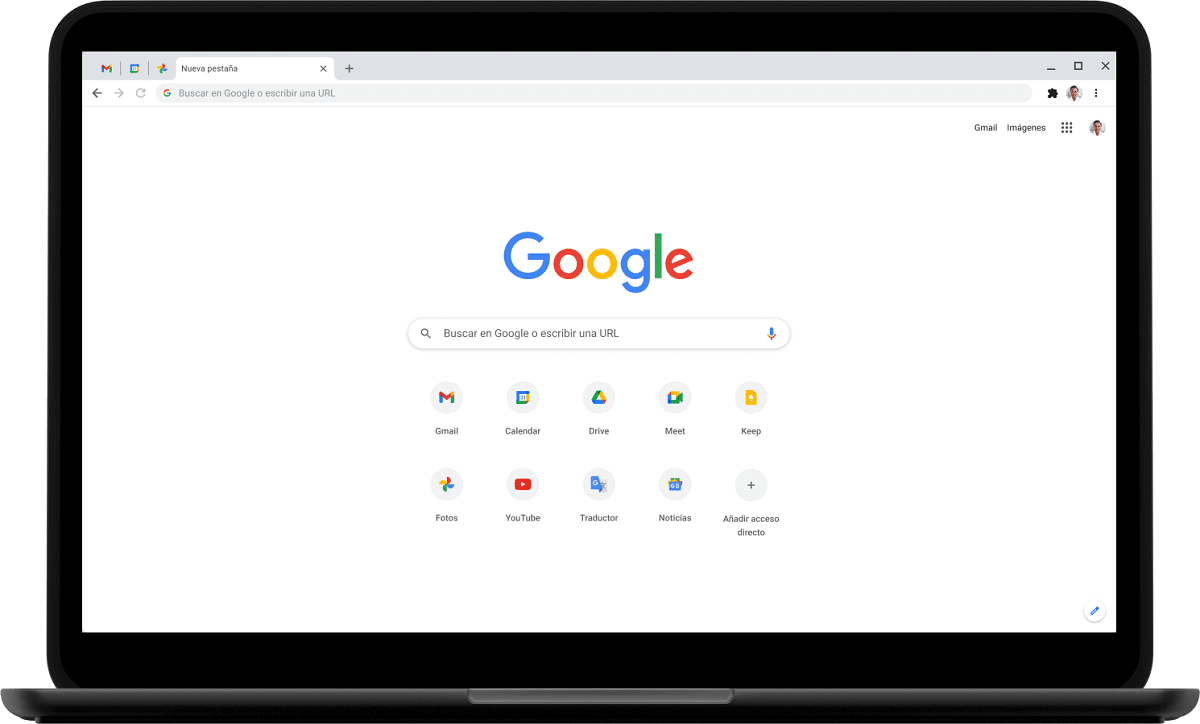
Det första vi måste kontrollera i den här typen av fall är om applikationen har kraschat. Anledningen till att Google-appen inte fungerar på Android kan vara att dess servrar är nere. Om detta är anledningen till att det inte fungerar vet vi redan att det enda vi kan göra är att vänta på att Google ska lösa denna situation, något som kan ta några timmar. Men det är åtminstone inte något som beror på oss.
Vi kan använda Downdetector för att veta om Google-appen har kraschat. Denna webbsida ger oss information om problem som har uppstått med applikationer och webbsidor. Så vi kan se om det har rapporterats om problem med Google-appen under de senaste timmarna. Vi visas antalet rapporter som finns, förutom realtidskartan, där vi kan se om det är ett globalt eller lokalt problem. Detta hjälper oss att avgöra om appen har kraschat, eller att bekräfta om vi ser att appen inte fungerar på telefonen.
Om det i Downdetector är tydligt att Google-appen kraschar i det ögonblicket, så vet vi redan anledningen till att den inte fungerar på Android. Nu är det bara att vänta på att det här löser sig, något som kommer att bero på företaget i sig. Det vanligaste är att efter några timmar fungerar allt igen i appen.
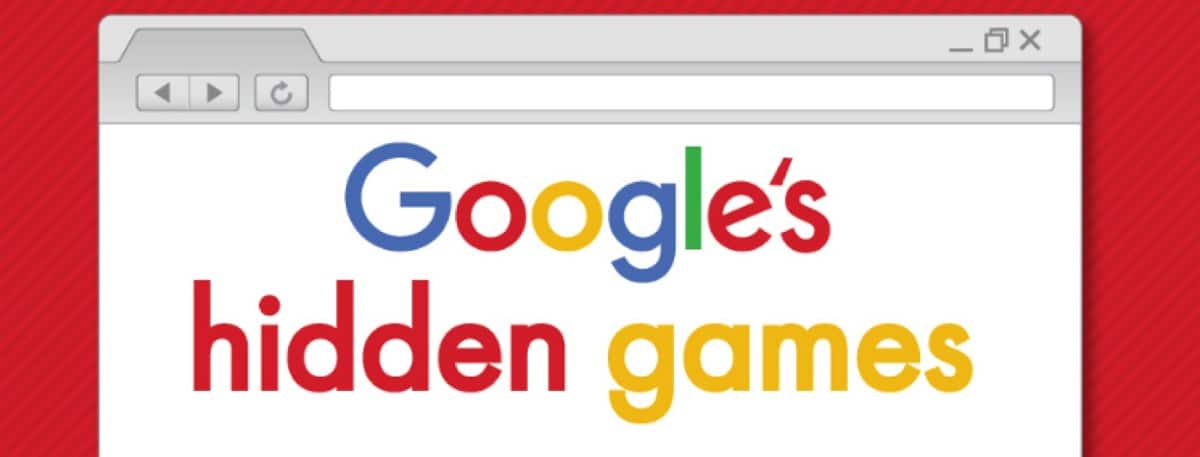
Internetanslutning

En andra kontroll att utföra i dessa situationer är status för internetanslutningen. Google-appen på Android är beroende av en internetanslutning för att fungera, så om vi har problem med den anslutningen kommer appen också att få problem att fungera, eller så fungerar den inte alls. Så det är bra att veta om detta är orsaken till detta nuvarande problem med appen.
Det finns flera saker vi kan göra om vi vill ta reda på om internetanslutningen är ansvarig. Så det är bra att vi gör dem alla, eftersom de hjälper oss att utesluta denna som orsaken till problemet som för närvarande påverkar oss. Det här är kontrollerna:
- Ändra anslutning: Om du använder mobildata, byt till WiFi eller vice versa. Problemet kan vara anslutningen du använder vid den tidpunkten, men om vi ändrar nätverk eller typ av anslutning ser vi att appen fungerar perfekt igen. Så det är värt att göra detta.
- Andra appar: En annan sak vi kan göra är att öppna andra appar som behöver en internetanslutning för att fungera, för att se om vi kan använda dem på telefonen. Om vi öppnar en app som Instagram och den fungerar normalt verkar det som att internetanslutningen inte är orsaken till detta problem.
- Hastighetstest: Om vi vill se hastigheten på vår anslutning, eftersom den kan vara för långsam, testa att köra ett hastighetstest på telefonen. På så sätt kommer du i det ögonblicket att se hur snabb eller långsam uppkopplingen är och kunna se om det är anledningen till att Google-appen inte fungerar.
Om du använder WiFi för att ansluta vid tillfället och märker att du har anslutningsproblem, är det bäst att starta om din router. Stäng av den här routern, låt den vara så i cirka 30 sekunder och slå sedan på den igen. Många av anslutningsproblemen är lösta när anslutningen startas om, så vi kan använda appen igen utan problem.
uppdateringar
Det kan vara anledningen till att Google-appen inte fungerar på Android vara ett kompatibilitetsproblem. Om vi använder en gammal version av appen, eftersom vi inte har uppdaterat på länge, kan det uppstå problem med kompatibiliteten för nämnda app på telefonen. Därför kan vi försöka uppdatera appen, kolla om det finns en uppdatering tillgänglig vid den tidpunkten för den. Det här är något som vi gör från Play Store och vi ska se om det finns en uppdatering som vi kan installera på Android. Efter att ha installerat det fungerar det förmodligen bra.
Problemen kan ha uppstått när du har uppdaterat appen. Detta är den andra sidan av myntet, att det är den nya versionen av appen som genererar dessa problem på Android. Detta är något som händer i vissa fall, så det är värt att överväga om så är fallet. Om så är fallet kan vi vänta på att Google släpper en ny version, vilket kommer att vara en snabb sak om många Android-användare upplever detta problem. Om inte kan vi satsa på att installera en gammal version av appen, även om denna process kommer att ta längre tid att slutföra.
Rensa cache
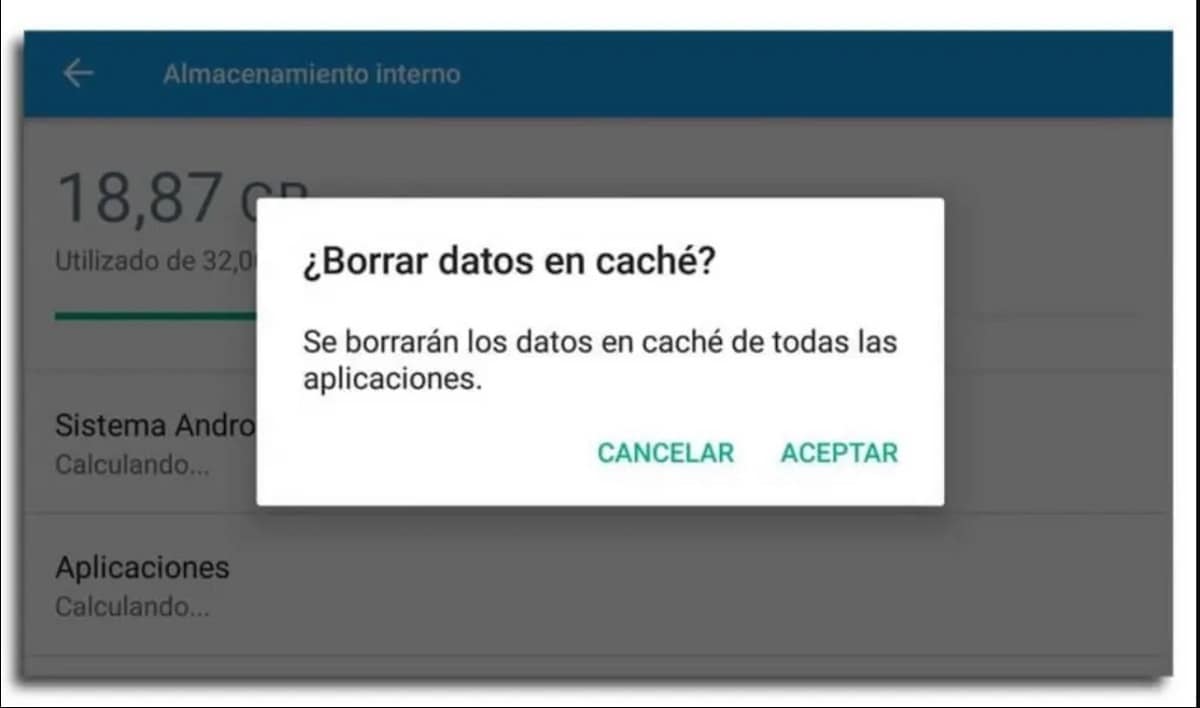
Cachen är ett minne som samlas i telefonen eller surfplatta som app används. Det är ett minne som hjälper driften av själva appen, eftersom när cachen ackumuleras öppnas appen snabbare och ger en smidig drift på enheten. Även om du samlar på dig för mycket cache finns det en risk att den blir skadad. Om detta händer kan appen börja fungera eller sluta fungera helt.
Det är möjligt att det är så nu, det för mycket cache har samlats vilket gör att google-appen inte fungerar på telefonen. Så lösningen i det här fallet är att rensa nämnda cache, så att appen kommer att fungera bra igen. Stegen vi måste följa i det här fallet är:
- Öppna inställningarna för din Android-telefon eller surfplatta.
- Gå till avsnittet Program.
- Leta efter Google-appen i listan över appar som är installerade på enheten.
- Ange appen.
- Gå till avsnittet Lagring.
- Klicka på knappen Rensa cache (det kan stå Rensa cache och data).
- Bekräfta att du vill göra detta.
När nämnda cache har tagits bort, försök att öppna Google-appen på telefonen. I många fall kommer den sannolikt att fungera normalt igen. När du har rensat cachen i appen kommer du att märka att de första gångerna som appen öppnas tar det lite längre tid än vad det gjorde tidigare. Det är så för nu finns det ingen cache för det. I takt med att appens cache ackumuleras på telefonen (det vill säga när vi använder appen mer) kommer den att ackumuleras mer och då öppnas den något snabbare på vår enhet.